oppo手机使用技巧
是一些OPPO手机的使用技巧:

系统操作与个性化设置
| 技巧名称 | |
|---|---|
| 智能侧边栏 | 从屏幕边缘向内滑动即可呼出智能侧边栏,可添加常用应用、快捷工具等,方便快速切换和操作,还能根据使用习惯调整位置和大小。 |
| 手势导航 | 可设置返回、返回桌面、多任务等手势操作,如导航键两侧向内滑动返回上一级,从屏幕底部向上滑动返回桌面,从底部向上滑动并停顿进入多任务界面,使操作更加便捷流畅。 |
| 主题与壁纸 | 在主题商店中有丰富的主题、壁纸、图标等资源可供选择,还可根据个人喜好进行混搭,打造专属的手机界面风格,部分节日或特殊时期,系统会推送相应的节日壁纸等,增添趣味性。 |
| 字体与显示设置 | 能调整字体大小、样式,以及屏幕的显示效果,如色彩模式、亮度、对比度等,满足不同用户的视觉需求,在夜间还可开启护眼模式或深色模式,减少对眼睛的伤害。 |
拍照与摄影技巧
| 技巧名称 | |
|---|---|
| 人像模式 | 拍摄人物时,可开启人像模式,通过虚化背景突出人物主体,使照片更具专业感,还能调整虚化程度、光效等参数,营造出不同的氛围效果。 |
| 专业模式 | 适合对摄影有一定了解的用户,可手动调节感光度、快门速度、白平衡等参数,实现更精准的曝光和独特的拍摄效果,如拍摄夜景、星空等场景时能发挥更大作用。 |
| 超清画质 | 部分OPPO手机支持超清画质功能,在拍摄照片或视频时,可开启该功能以获取更高分辨率和更清晰的画面细节,但会占用较多存储空间。 |
| 夜景模式 | 在光线较暗的环境下,夜景模式能够通过算法优化,提升画面的亮度和清晰度,减少噪点,拍摄出高质量的夜景照片。 |
日常使用技巧
| 技巧名称 | |
|---|---|
| 一键锁屏 | 可在设置中将电源键设置为一键锁屏,也可通过添加快捷方式到桌面或智能侧边栏,实现快速锁屏,方便在不使用手机时及时锁屏保护隐私和节省电量。 |
| 应用分屏 | 对于支持分屏功能的应用,可在多任务界面中长按应用图标,选择“分屏”选项,实现两个应用同时在屏幕上显示,提高使用效率,如一边观看视频一边聊天等。 |
| 智能助手 | 利用OPPO手机自带的智能助手,如小布助手,可通过语音指令查询天气、设置闹钟、发送短信等,还能进行智能问答和交互,为用户提供便捷的服务。 |
| 游戏模式 | 在玩游戏时,可开启游戏模式,系统会自动优化性能,屏蔽通知和来电干扰,确保游戏的流畅运行,部分机型还支持游戏加速、4D震感等功能,提升游戏体验。 |
安全与隐私保护
| 技巧名称 | |
|---|---|
| 应用加密 | 可对重要的应用程序进行加密,设置打开密码或指纹解锁,保护个人隐私和数据安全,防止他人未经授权访问敏感信息。 |
| 隐私空间 | 创建独立的隐私空间,将私密的照片、文件、应用等存储在其中,只有通过特定的指纹或密码才能进入该空间,实现隐私信息的双重保护。 |
| 定位与权限管理 | 注意管理应用程序的定位和各种权限,避免不必要的权限授予,防止个人信息泄露,可在设置中查看和修改各应用的权限设置。 |
数据管理与备份
| 技巧名称 | |
|---|---|
| 云服务 | 使用OPPO云服务,可将手机中的照片、联系人、便签等重要数据备份到云端,方便在更换手机或数据丢失时进行恢复,同时还能在云端存储和同步数据,实现多设备共享。 |
| 数据迁移 | 当更换新手机时,可使用OPPO手机自带的数据迁移功能,将旧手机中的数据传输到新手机上,包括应用数据、设置等,无需手动逐个迁移,操作简单方便。 |
FAQs
问题1:OPPO手机的智能侧边栏怎么设置? 回答:首先打开手机的“设置”应用程序,在设置中找到“便捷工具”选项,点击进入后选择“智能侧边栏”,然后打开“智能侧边栏”的开关,接着可以根据个人喜好在“位置设置”中调整侧边栏的位置,在“添加工具”中选择需要添加到侧边栏的应用、快捷功能等,如计算器、录音、截图等,设置完成后,从屏幕边缘向内滑动即可呼出智能侧边栏。
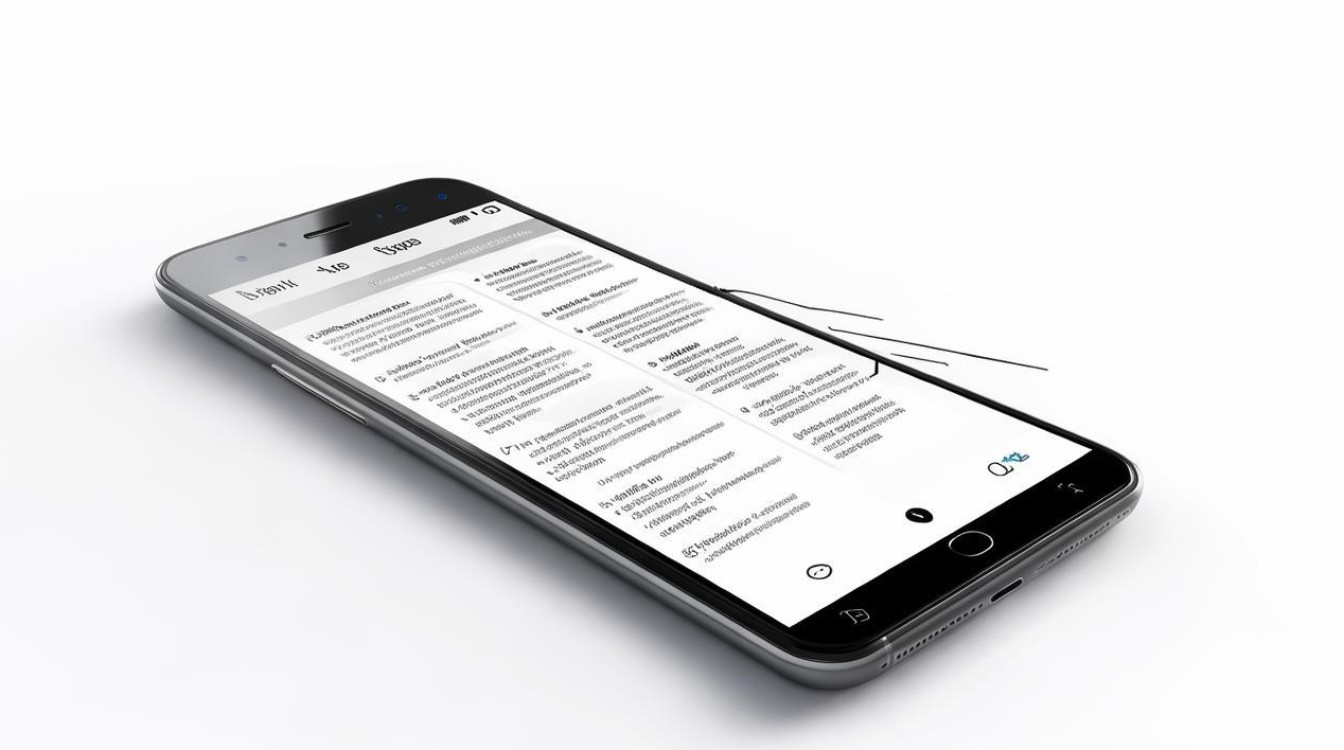
问题2:如何在OPPO手机上开启应用分屏? 回答:对于支持分屏功能的应用,有两种常见的开启方法,一种是在多任务界面中,长按想要分屏的应用图标,然后在弹出的菜单中选择“分屏”选项;另一种是在最近任务中,点击左上角的“分屏”按钮(部分机型可能位置有所不同),然后选择另一个要分屏的应用。

版权声明:本文由环云手机汇 - 聚焦全球新机与行业动态!发布,如需转载请注明出处。



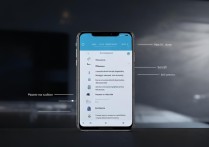
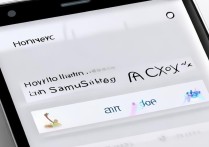
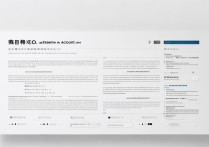






 冀ICP备2021017634号-5
冀ICP备2021017634号-5
 冀公网安备13062802000102号
冀公网安备13062802000102号